 ✕
✕
By หลี่ จางอัปเดตเมื่อวันที่ 16 ธันวาคม 2022
"ฉันใช้ VLC Media Player เพื่อเล่นเพลงและวิดีโอโปรด ฉันได้ยินมาว่าเพลงที่ฉันดาวน์โหลดจาก Spotify ไม่สามารถเล่นได้บนเครื่องเล่นนี้ ทำไม มีวิธีใดบ้างที่จะทำให้สามารถใช้งานได้?"
เครื่องเล่นสื่อ VLC เป็นเครื่องเล่นสื่อที่มีชื่อเสียงสำหรับความบันเทิง รองรับการเล่นเนื้อหาสื่อประเภทต่างๆ บนคอมพิวเตอร์และอุปกรณ์มือถือ ยิ่งไปกว่านั้น ยังเป็นคุณลักษณะของการเล่นเพลงหรือภาพยนตร์แบบออฟไลน์ โดยรวมแล้ว VLC media player เป็นโปรแกรมเล่นสื่อฟรีที่ดึงดูดผู้ใช้จำนวนมากสำหรับคุณสมบัติที่ปรับแต่งได้สูง การรองรับรูปแบบไฟล์ที่หลากหลาย และปลั๊กอินที่ขยายได้
ด้วยการใช้โปรแกรมเล่นสื่อ VLC คุณไม่ต้องกังวลว่าคอมพิวเตอร์ Windows หรือ Mac ของคุณไม่รองรับรูปแบบไฟล์ที่คุณเปิด เครื่องเล่นสื่อ VLC เป็นเครื่องเล่นสื่อที่ใช้งานได้จริง ซึ่งไม่เพียงแต่สามารถเล่นรูปแบบเสียงที่เราใช้กันอย่างแพร่หลายเช่น MP3, AAC, FLAC, WAV แต่ยังรวมถึงรูปแบบเสียงที่หายากอื่นๆ ด้วย ในส่วนต่อไปนี้เราจะแสดงวิธีการ ดาวน์โหลด Spotify Music เป็นไฟล์ในเครื่องแล้ว เพิ่ม Spotify Music ลงในเครื่องเล่นสื่อ VLC สำหรับการเล่นออฟไลน์.
สารบัญ
ดังที่คุณทราบ Spotify Music เป็นแพลตฟอร์มการสตรีมเพลงที่ได้รับความนิยมมากที่สุด นำเสนอเพลง เพลย์ลิสต์ และพอดแคสต์สำหรับการสตรีม คุณสามารถเพลิดเพลินกับเพลงคุณภาพสูงและแคชเพลงแบบออฟไลน์ได้โดยชำระค่าสมัคร $10/เดือน อย่างไรก็ตาม เพลง Spotify Music ทั้งหมดจะถูกบันทึกเป็นรูปแบบ Ogg Vorbis ภายใต้การคุ้มครองลิขสิทธิ์ เทคโนโลยีพิเศษนี้จะจำกัดการเข้าถึงและเล่นเนื้อหา Spotify Music โดยไม่ต้องมีแพลตฟอร์มอย่างเป็นทางการของ Spotify เทคโนโลยีนี้ได้ถูกนำไปใช้กับเพลงทั้งหมดจากคลังเพลง Spotify ยิ่งไปกว่านั้น โปรแกรมเล่นสื่อ VLC รองรับรูปแบบเสียงหลายรูปแบบ ยกเว้นรูปแบบ Ogg Vorbis ดังนั้นคุณจึงไม่สามารถเล่น Spotify Music บน VLC media player ได้โดยตรง
ไม่มีวิธีใดที่จะดีไปกว่าการเล่น Spotify Music บนเครื่องเล่นสื่อ VLC หลังจากแปลง Spotify Music เป็นรูปแบบเสียงที่เครื่องเล่นสื่อ VLC รองรับ ที่นี่ โปรแกรมแปลงเพลง UkeySoft Spotify จำเป็นต้องมี มันคือการออกแบบด้วยเทคโนโลยีขั้นสูงที่สามารถดาวน์โหลดและแปลง Spotify Music ไปเป็นรูปแบบเสียงต่างๆ ที่รองรับโดย VLC media player เช่น MP3, AAC, FLAC, WAV ได้อย่างง่ายดาย และ M4A, AIFF ส่งออกไฟล์เพลงด้วยความเร็วที่เร็วขึ้น 5 เท่า รักษาคุณภาพเสียงต้นฉบับและแท็ก ID3 หลังจากนี้คุณสามารถ เล่น Spotify Music บน VLC Media Player แบบออฟไลน์. นอกจากนี้ คุณได้รับอนุญาตให้เล่นไฟล์เพลงที่ส่งออกเหล่านี้แบบออฟไลน์กับเครื่องเล่นสื่อใดๆ เช่น เครื่องเล่นสื่อ Windows, iTunes, Google Play เพลง, เครื่องเล่น MP3 หรือมากกว่า
คุณสมบัติของ UkeySoft Spotify Music Converter
ตอนนี้ โปรดตรวจสอบขั้นตอนต่อไปนี้เพื่อแปลง Spotify Music เป็นรูปแบบเสียงที่เครื่องเล่นสื่อ VLC รองรับโดยใช้ UkeySoft Spotify Music Converter
ขั้นตอนที่ 1. เรียกใช้โปรแกรม UkeySoft และเข้าสู่ระบบบัญชี Spotify
ขั้นแรก เรียกใช้ UkeySoft Spotify Music Converter บนคอมพิวเตอร์ จากนั้นลงชื่อเข้าใช้บัญชี Spotify ของคุณโดยคลิก "เข้าสู่ระบบ" ที่มุมบนขวาของโปรแกรม จากนั้นโปรแกรมเล่นเว็บ Spotify ในตัวจะซิงค์ข้อมูลเพลงทั้งหมดของคุณจากบัญชีของคุณโดยอัตโนมัติ

ขั้นตอนที่ 2. การตั้งค่าพารามิเตอร์เอาต์พุต
การตั้งค่าพารามิเตอร์เอาต์พุตโดยคลิกที่ปุ่มไอคอนรูปเฟือง คุณได้รับอนุญาตให้ตั้งค่าพารามิเตอร์ผลลัพธ์ในหน้าต่างป๊อปอัป รวมถึงอัตราบิต อัตราตัวอย่าง เส้นทางเอาต์พุต และอื่นๆ สำหรับเพลง Spotify ที่ส่งออก

ในการเล่น Spotify Music บน VLC Media Player คุณควรเลือกตัวเลือก MP3, AAC, FLAC, WAV สำหรับรูปแบบเอาต์พุต เนื่องจาก VLC Media Player รองรับ
ขั้นตอนที่ 3 เพิ่ม Spotify เพลงลงในรายการแปลง
เลือกเพลง/เพลย์ลิสต์ที่คุณต้องการแปลงเป็น MP3/AAC/FLAC/WAV โดยคลิกปุ่ม "+" สีแดง เนื้อหาเพลงทั้งหมดในทุกเพลย์ลิสต์จะถูกเลือกตามค่าเริ่มต้น เพียงแค่ลบเนื้อหาเพลงบางส่วนที่คุณไม่ต้องการ

ขั้นตอนที่ 4 แปลง Spotify Music เป็น MP3/AAC/FLAC/WAV
แตะที่ปุ่ม "แปลง" เพื่อเริ่มการแปลงเพลง โปรแกรม UkeySoft จะดาวน์โหลดเป็นชุดและแปลงเพลง Spotify Music เป็น MP3/AAC/FLAC/WAV ด้วยความเร็วที่เร็วขึ้น 5 เท่า

ขั้นตอนที่ 5. ดูตัวอย่างไฟล์เพลงที่แปลงแล้ว
สุดท้าย ให้คลิกที่ "ประวัติ" หรือคลิกไอคอนโฟลเดอร์เพื่อดูตัวอย่างเพลง Spotify Music ที่แปลงแล้ว ยิ่งไปกว่านั้น คุณยังสามารถเล่นเพลงได้โดยตรงโดยคลิกที่ไอคอน Play ก่อนทุกเพลงโดยใช้ Spotify Music player ในตัวในโปรแกรม

ตอนนี้คุณมี Spotify Music ในรูปแบบ MP3/AAC/FLAC/WAV ที่เข้ากันได้กับเครื่องเล่นสื่อ VLC เพียงเรียกใช้เครื่องเล่นสื่อ VLC บนคอมพิวเตอร์แล้วคลิก "เปิดไฟล์" หรือ "เปิดโฟลเดอร์" เพื่อเพิ่ม Spotify Music ที่แปลงแล้วไปยังเครื่องเล่นสื่อ VLC สำหรับการเล่นแบบออฟไลน์
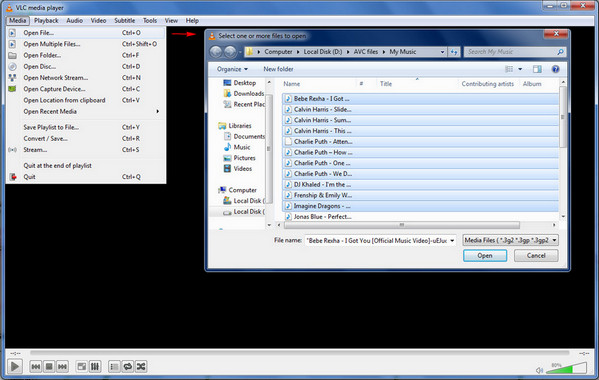
นอกจากนี้ คุณได้รับอนุญาตให้เล่นไฟล์เพลงที่ส่งออกนี้แบบออฟไลน์ด้วย เครื่องเล่นสื่อ Windows, iTunes, Google Play Music, เครื่องเล่น MP3 หรืออุปกรณ์/เครื่องเล่นอื่นๆ
Prompt: คุณจำเป็นต้อง เข้าสู่ระบบ ก่อนที่คุณจะสามารถแสดงความคิดเห็น
ยังไม่มีบัญชี กรุณาคลิกที่นี่เพื่อ ทะเบียน.

แปลง Apple Music, เพลง iTunes M4P และหนังสือเสียงเป็น MP3, M4A, AAC, WAV, FLAC เป็นต้น

เพลิดเพลินกับชีวิตดิจิทัลที่ปลอดภัยและอิสระ
ประโยชน์
มัลติมีเดีย
สงวนลิขสิทธิ์© 2023 UkeySoft Software Inc. สงวนลิขสิทธิ์
ยังไม่มีความคิดเห็น พูดอะไรสักอย่าง...